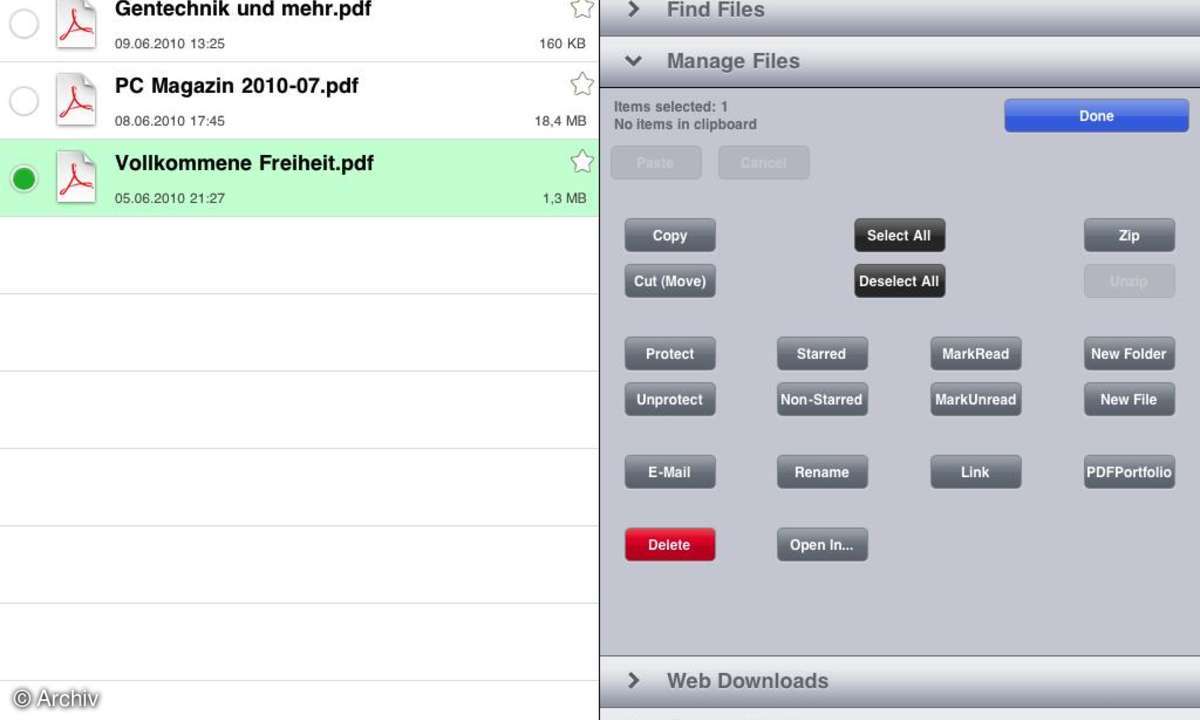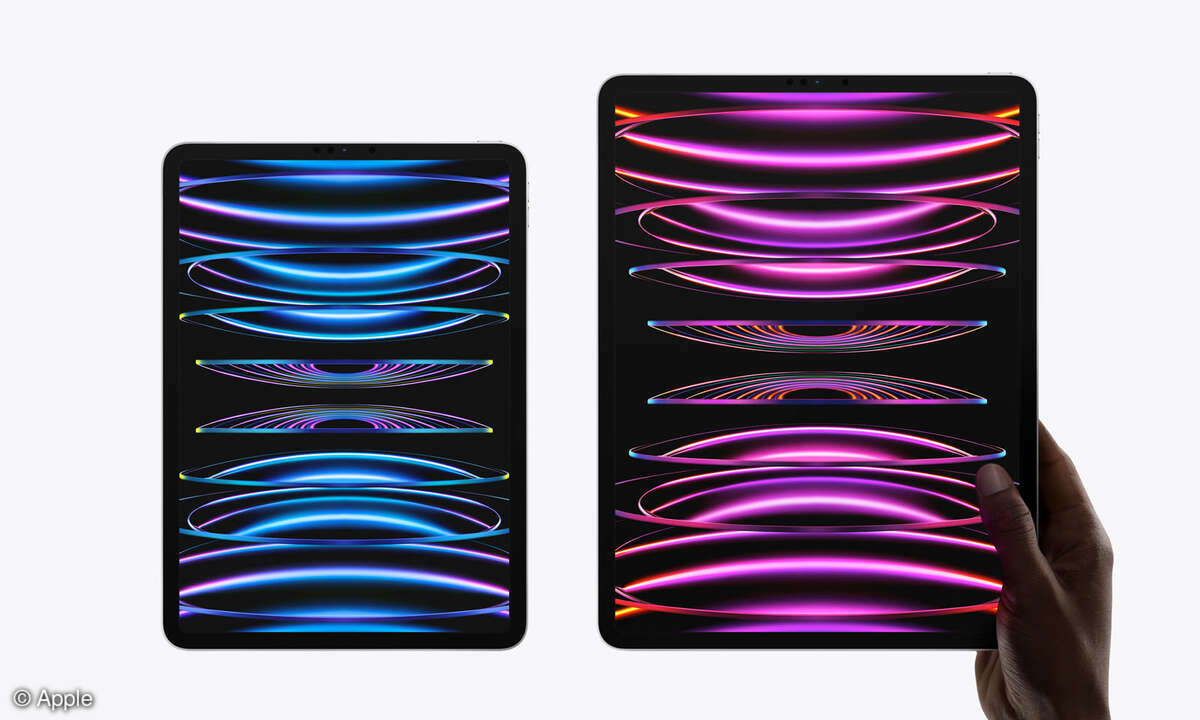Der aktuelle iPad-Tipp: GoodReader - Dateimanager und PDF-Reader
Wer PDFs auf dem iPad lesen will, braucht sich keine Sorgen zu machen: Die kann das Apple-Gerät von Haus aus öffnen und anzeigen. Damit erschöpft sich die Funktion aber auch schon. Ansehen, vergrößern, verkleinern, scrollen und blättern - mehr nicht. Ein "Zurück" fehlt, Links im PDF werden nicht unterstützt und speichern von PDFs auf dem iPad außer in Mail geht auch nicht.

Wer PDFs auf dem iPad lesen will, braucht sich keine Sorgen zu machen: Die kann das Apple-Gerät von Haus aus öffnen und anzeigen. Damit erschöpft sich die Funktion aber auch schon. Ansehen, vergrößern, verkleinern, scrollen und blättern - mehr nicht. Ein "Zurück" fehlt, Links im PDF werden ni...
Wer PDFs auf dem iPad lesen will, braucht sich keine Sorgen zu machen: Die kann das Apple-Gerät von Haus aus öffnen und anzeigen. Damit erschöpft sich die Funktion aber auch schon. Ansehen, vergrößern, verkleinern, scrollen und blättern - mehr nicht. Ein "Zurück" fehlt, Links im PDF werden nicht unterstützt und speichern von PDFs auf dem iPad außer in Mail (siehe [int:article,129657/]) geht auch nicht. GoodReader ist dagegen die günstige (0,79 Euro) und perfekte Lese-Anwendung für alle Arten von Texten und Bildern, insbesondere auch sehr großen PDFs, die auch mehr als 500 Seiten oder viele Bildelemente haben dürfen (wie ein U-Bahn-Plan einer Großstadt). In PDFs unterstützt die Anwendung nicht nur Links, sondern auch Bookmarks und Inhaltsverzeichnisse (Outlines). Wer also ein gut gemachtes Buch in PDF-Form auf das iPad lädt, kann sich sehr übersichtlich durch das Werk navigieren.

Hat ein PDF viele Seiten, hilft die Scroll-Leiste für Seiten auf der linken Seite des Dokuments, die sehr schnell reagiert. Ein spezieller "Dunkelschalter" hilft zum Abdunkeln des Displays, wenn man Abends draußen liest. Die Helligkeit für diesen Modus lässt sich individuell einstellen. Auch der Scroll-Lock für seitliche Bewegen ist praktisch. Er verhindert das seitliche Verschieben von Seiten - sehr schön, wenn man eine Seite nach der anderen lesen und dabei nicht seitlich verrutschen möchte.
Navigieren in PDFs
Für das Bewegen von Seiten zu Seiten als auch auf einer übergroßen Seite gibt es unsichtbare "Tapp-Zonen", die eine Funktion ausführen, wenn man sie antippt. In der Mitte angetippt, erscheinen Leisten oben und unten (und blenden sich sanft nach wenigen Sekunden wieder aus), oben oder unten gibt es Bereiche zum Scrollen und Blättern, links und rechts Tapp-Zonen für das horizontale Bewegen auf einer Seite. Das ist so intuitiv gelöst, dass man es schnell lernt und dann vergisst und einfach nutzt. Wer will, kann eine Seitennummer direkt eingeben oder mit der Suchfunktion nach der richtigen Stelle fanden. GoodReader merkt sich für jede Datei, welche Seite und Ausschnitt er zuletzt angezeigt hat. Ein fliegender Wechsel zwischen Dateien führt also nicht zur Frage "Wo war ich?". Praktisch ist auch der reine Textmodus. Dann zieht sich die Anwendung den Text aus dem PDF raus und stellt ihn ohne Layout dar. Das kann von Vorteil sein, allerdings berücksichtigt GoodReader dabei keine Trennungen an Zeilenenden; diese erscheinen dann gehäuft mitten in einer Zeile.
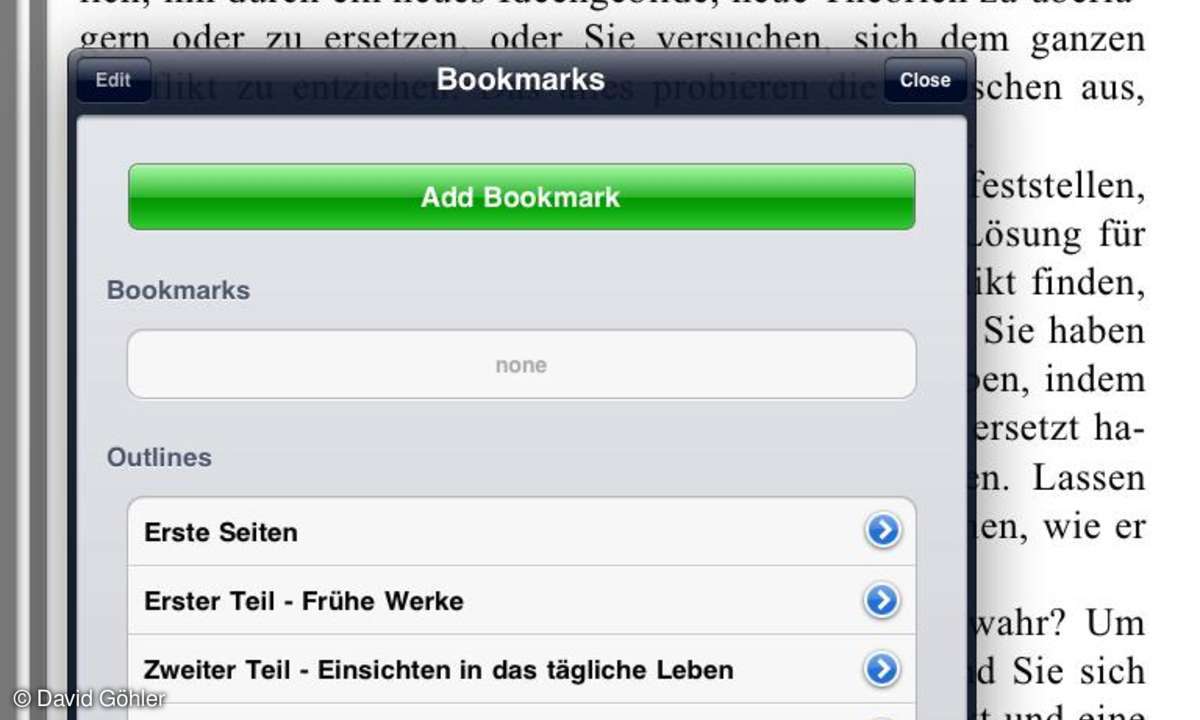
Datenaustausch
Das Besondere an GoodReader sind aber nicht nur die Navigations-, sondern die Dateifunktionen. Die iPad-App besitzt ein Vielzahl von Funktionen, um Dateien von und zum iPad zu kopieren. Zum einen unterstützt es den Austausch via USB-Kabel und iTunes und kann sogar ganze Ordner-Strukturen auf einmal zum iPad transportieren, wenn man diese vorher in ein Zip-Archiv verpackt. Der eingebaute, umfangreiche File-Manager kann das Zip-Archiv entpacken und die darin enthaltene Ordnerstruktur aufbauen. Außerdem lassen sich mit ihm Favoriten taggen, Dateien suchen, per Preview anschauen, löschen und verschieben. Per Wifi kann Goodreader auch Dokumente direkt von einem Computer übernehmen (ohne Kabel) oder sogar von einem Web- oder FTP-Server beziehen und dorthin kopieren. Damit eignet sich GoodReader durchaus als zentrale Dateiverwaltung auf dem iPad (etwas, was Apple ja vergessen hat).
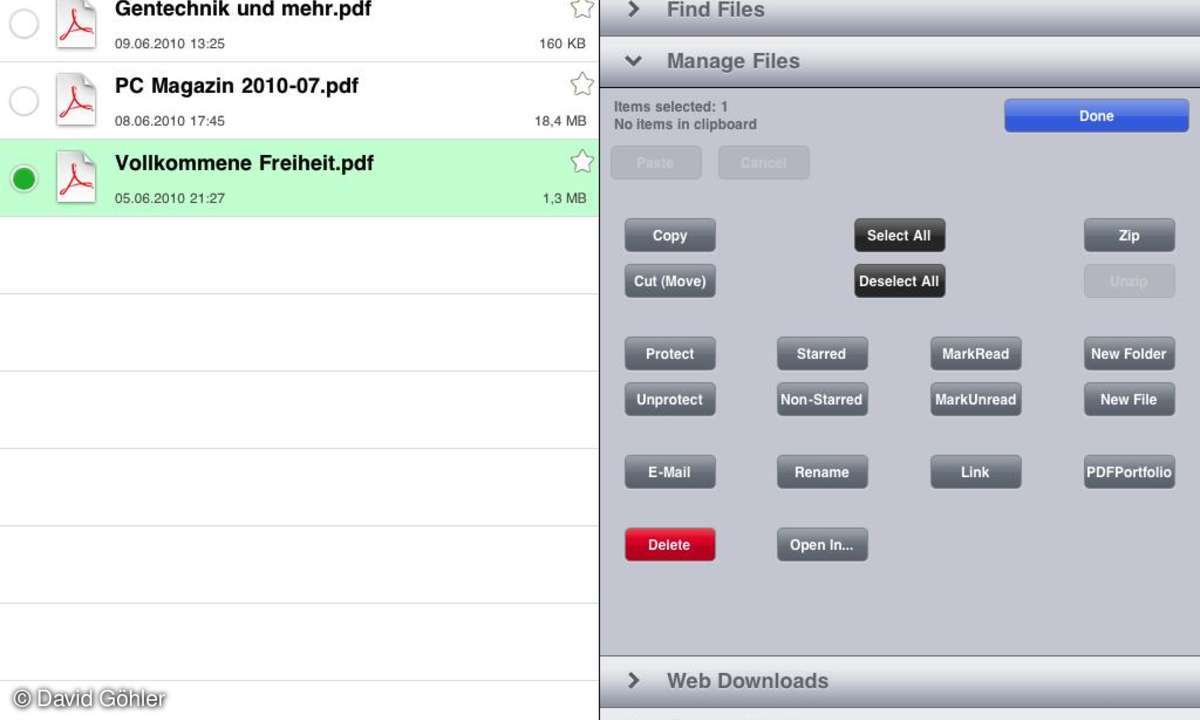
Darüber hinaus bindet sich die App auch in andere Programme ein. So bekommt in "Mail" ein PDF-Anhang automatisch das GoodReader-Icon. Öffnet man das PDF, so startet zwar erst einmal der eingebaute PDF-Reader, er hat aber rechts oben den Button "In GoodReader" öffnen. Ebenso kann Dropbox (und diverse andere FileManager auf dem iPad) GoodReader zum Öffnen von Dateien verwenden. Dazu klickt man in der Dropbox rechts oben auf den Sharing-Button.
Fazit
Wer schon diverse Landkarten, Bahnpläne, Bücher, Zeitschriften und mehr auf dem Mac oder PC hat und aufs iPad bringen möchte, kommt um GoodReader gar nicht herum. Bedienung und Austauschmöglichkeiten sind quasi unerreicht und sehr praxisnah umgesetzt. Man merkt, dass es das Programm schon länger fürs iPhone gibt. Es wirkt sehr ausgereift.
zählpix_dg